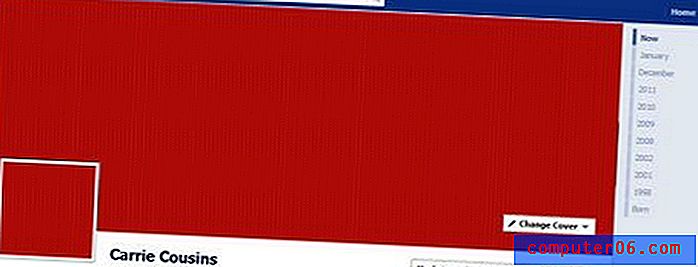Jak přeložit dokument v Dokumentech Google
Máte dokument, který je ve špatném jazyce? Pokud pracujete s lidmi v jiných zemích, s lidmi, kteří hovoří jinými jazyky, nebo máte školní výuku pro výuku cizích jazyků, můžete narazit na dokument, který je v jiném jazyce, než je váš rodný jazyk.
Existuje řada různých nástrojů, které vám mohou pomoci přeložit dokument, ale v aplikaci Dokumenty Google je také jeden. Náš tutoriál níže vám ukáže, jak použít překladatelský nástroj Dokumentů Google k vyhodnocení dokumentu, který jste otevřeli v Dokumentech Google, a vytvořit jeho kopii v požadovaném jazyce.
Jak používat nástroj Překladatel v Dokumentech Google
Kroky v tomto článku byly provedeny ve stolní verzi webového prohlížeče Google Chrome. Tato příručka předpokládá, že již máte dokument v cizím jazyce v Dokumentech Google. Pokud ne, můžete jej vždy zkopírovat a vložit z existujícího dokumentu do nového souboru Dokumentů Google.
Krok 1: Přihlaste se do svého Disku Google na adrese https://drive.google.com a otevřete dokument.
Krok 2: V horní části okna vyberte možnost Nástroje .

Krok 3: Vyberte možnost Přeložit dokument .
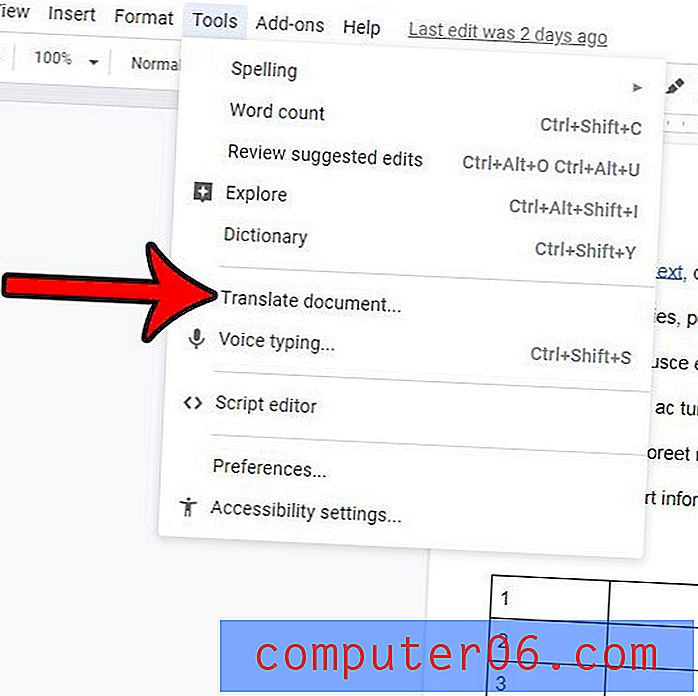
Krok 4: Název přeloženého dokumentu pojmenujte, potom klikněte na rozbalovací nabídku Vybrat jazyk a vyberte požadovaný jazyk přeloženého dokumentu.
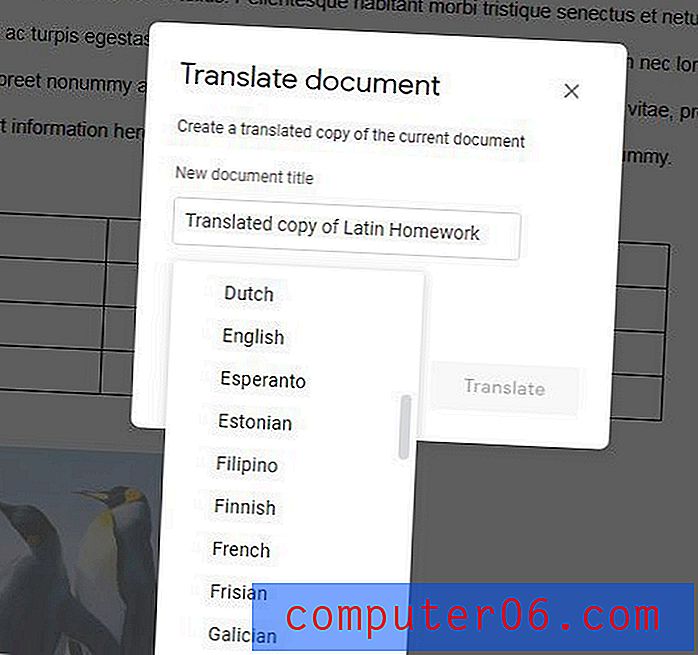
Krok 5: Klikněte na tlačítko Přeložit .
Po několika sekundách se otevře přeložená verze dokumentu. Tento překlad nebude dokonalý, takže je nepravděpodobné, že to, co vidíte, bude používat výstupní gramatiku a větu pro výstupní jazyk.
Upravujete dokument v Dokumentech Google, ale vaše úpravy se vkládají jako komentáře? Zjistěte, jak změnit režim úprav, abyste mohli s dokumentem pracovat tak, jak chcete.